AutoCAD 2019 là một trong những phiên bản phổ biến của phần mềm thiết kế CAD do Autodesk phát triển, được nhiều kỹ sư và kiến trúc sư tin dùng. Việc tải và cài đặt AutoCAD 2019 đúng cách sẽ giúp bạn tận dụng tối đa các tính năng ưu việt của phần mềm này. Dưới đây là hướng dẫn chi tiết từng bước để tải và cài đặt AutoCAD 2019.
Giới thiệu về AutoCAD 2019
AutoCAD 2019 mang đến nhiều cải tiến về giao diện và hiệu suất, bao gồm:
- Giao diện người dùng hiện đại: Giao diện được thiết kế lại, thân thiện và dễ sử dụng hơn.
- Bộ công cụ chuyên dụng: Tích hợp các bộ công cụ cho từng ngành công nghiệp, như cơ khí, kiến trúc, điện, giúp tăng hiệu quả thiết kế.
- Tính năng so sánh DWG: Cho phép so sánh và ghi lại sự khác biệt giữa hai phiên bản của bản vẽ hoặc xref.
- Hiệu suất đồ họa cải tiến: Tăng tốc độ zoom, xoay và thay đổi thứ tự vẽ, cải thiện trải nghiệm người dùng.
AutoCAD 2019 mang đến một số tính năng mới và cải tiến đáng chú ý so với các phiên bản trước đó. Dưới đây là những điểm nổi bật:
1. AutoCAD Web và Ứng Dụng Di Động
- AutoCAD 2019 cung cấp quyền truy cập vào AutoCAD Web App và Mobile App, cho phép bạn làm việc trên các thiết bị khác nhau. Người dùng có thể mở, chỉnh sửa và lưu bản vẽ trực tiếp từ trình duyệt web hoặc trên thiết bị di động.
2. DWG Compare (So sánh bản vẽ)
- Tính năng mới này cho phép bạn so sánh hai bản vẽ DWG để xem sự khác biệt giữa chúng. Các thay đổi được làm nổi bật với các màu sắc khác nhau, giúp dễ dàng nhận diện.
3. Shared Views (Chia sẻ bản vẽ)
- Tính năng chia sẻ bản vẽ qua đám mây giúp bạn dễ dàng gửi bản vẽ để đồng nghiệp hoặc khách hàng xem mà không cần gửi tệp DWG gốc. Họ có thể xem và đưa ra phản hồi trong trình duyệt web.
4. Hiệu suất đồ họa cải tiến
- AutoCAD 2019 tối ưu hóa hiệu suất hiển thị đồ họa, đặc biệt là với các bản vẽ phức tạp. Chế độ 2D Graphics Performance mượt mà hơn, và hiển thị trong chế độ 3D Orbit được cải thiện.
5. Lưu bản vẽ dưới định dạng DWG 2018
- AutoCAD 2019 sử dụng định dạng DWG 2018 làm tiêu chuẩn mới. Điều này giúp cải thiện khả năng tương thích và tối ưu hóa dung lượng tệp.
6. Chế độ View và Viewport mới
- Tích hợp công cụ tạo và quản lý view (khung nhìn) trong giao diện trực quan hơn. Bạn có thể tạo các view riêng biệt và dễ dàng kiểm soát hiển thị trong từng viewport.
7. Tăng cường hỗ trợ bộ công cụ chuyên biệt
- AutoCAD 2019 giới thiệu gói AutoCAD including Specialized Toolsets, bao gồm các bộ công cụ như:
- AutoCAD Mechanical (cho thiết kế cơ khí)
- AutoCAD Electrical (cho thiết kế điện)
- AutoCAD Architecture (cho kiến trúc)
- Và các công cụ khác.
8. Cải tiến giao diện người dùng
- Giao diện được tinh chỉnh với các biểu tượng sắc nét hơn để phù hợp với màn hình độ phân giải cao (4K). Thanh công cụ Quick Access và các menu được sắp xếp hợp lý hơn.
Trước khi cài đặt, hãy đảm bảo hệ thống của bạn đáp ứng các yêu cầu sau:
- Hệ điều hành: Windows 7 SP1, Windows 8.1, Windows 10 (64-bit).
- Bộ vi xử lý: Tối thiểu 2.5–2.9 GHz (khuyến nghị 3.0 GHz hoặc cao hơn).
- RAM: Tối thiểu 8 GB (khuyến nghị 16 GB).
- Dung lượng ổ cứng: Tối thiểu 6 GB trống để cài đặt.
- Độ phân giải màn hình: 1920×1080 với True Color.
- Card đồ họa: Tương thích DirectX 11.
Hướng dẫn tải AutoCAD 2019
AutoCAD Pro khuyến cáo mọi người nên tải và cài đặt ở các website chuẩn chuyên về AutoCAD nhé. Để đảm bảo được hỗ trợ miễn phí về sử dụng và cách khắc phục các lỗi thường gặp trong autocad nhé . Mọi người vui lòng tải AutoCAD 2019 theo đường dẫn dưới đây nhé .
Link tải trên Google Drive :
Link tải trên mediafire :
Hướng dẫn cài đặt AutoCAD 2019
Sau khi tải xuống, thực hiện các bước sau để cài đặt:
Giải nén tệp tải về: Sử dụng phần mềm giải nén để giải nén tệp cài đặt.
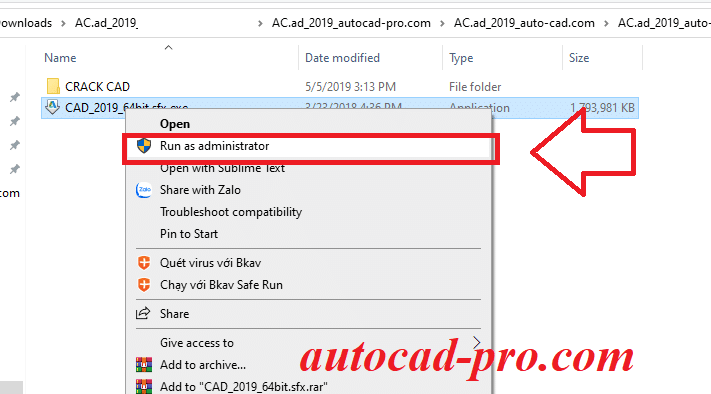
Chạy tệp Setup: Trong thư mục giải nén, tìm và chạy tệp CAD_2019_64bit_sfx.exe.
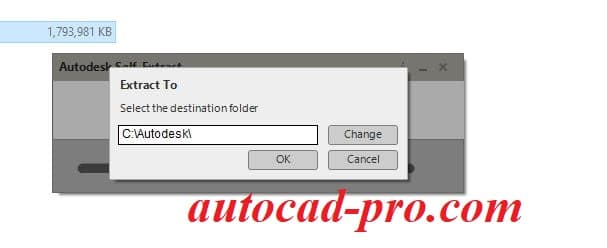
Chọn “Install”: Khi cửa sổ cài đặt xuất hiện, nhấn “Install” để bắt đầu quá trình.
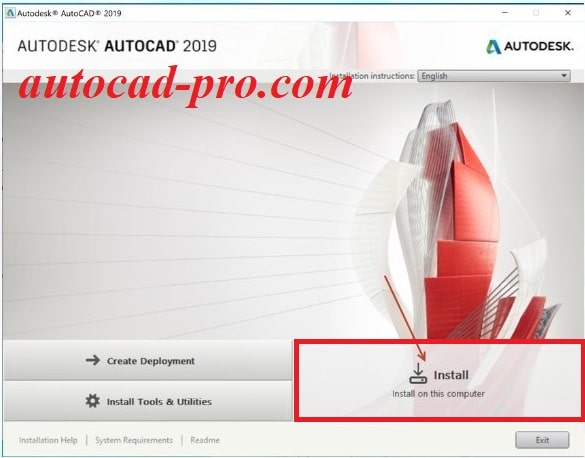
Chấp nhận điều khoản: Đọc và chấp nhận các điều khoản sử dụng bằng cách chọn “I Accept” và nhấn “Next”.
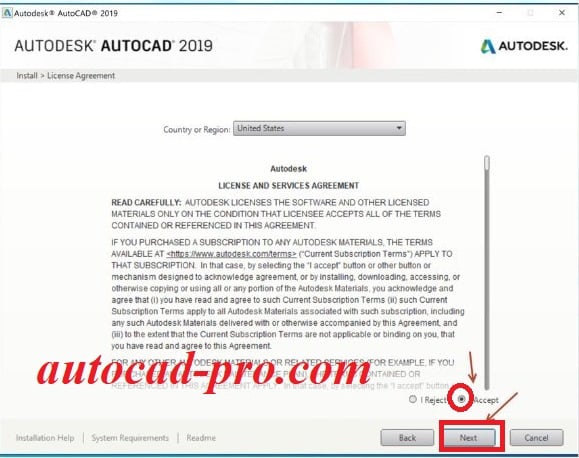
Chọn thành phần cài đặt: Bạn có thể tùy chọn cài đặt các thành phần bổ sung như “Autodesk Recap” hoặc “Autodesk ReCap Photo”. Nếu không cần, bỏ chọn để tiết kiệm dung lượng.
Chọn đường dẫn cài đặt: Mặc định, phần mềm sẽ được cài đặt vào C:\Program Files\Autodesk\. Bạn có thể thay đổi nếu muốn.
Bắt đầu cài đặt: Nhấn “Install” và chờ đợi quá trình cài đặt hoàn tất.
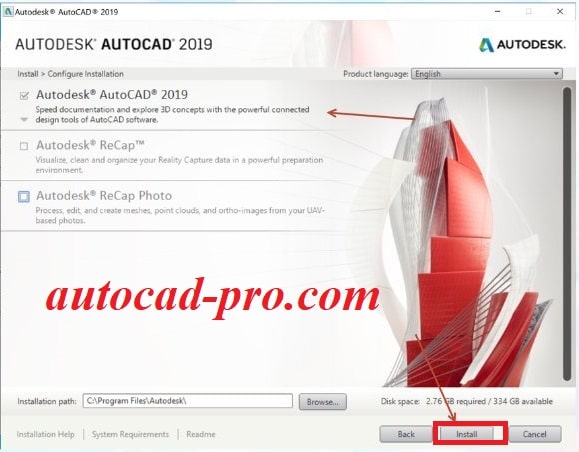
Hoàn tất: Sau khi cài đặt xong, nhấn “Finish” để kết thúc.
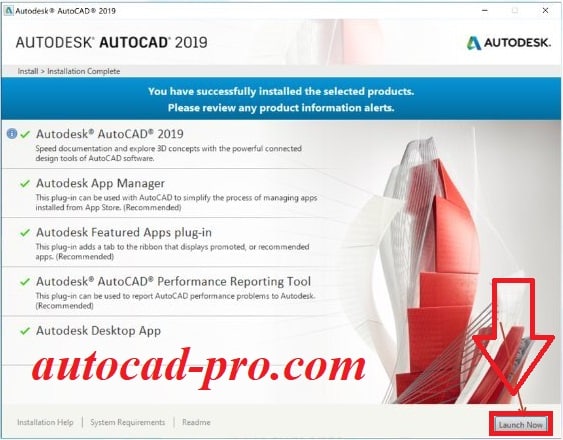
Hướng dẫn Crack AutoCAD 2019
Để sử dụng đầy đủ các tính năng, bạn cần kích hoạt phần mềm:
- Mở AutoCAD 2019: Sau khi cài đặt, mở phần mềm.
- Chọn “Enter a Serial Number”: Tại màn hình chào mừng, chọn “Enter a Serial Number”.
- Nhập Serial Number và Product Key: Nhập mã Serial Number và Product Key được cung cấp khi mua phần mềm.
- Chọn “Next”: Sau khi nhập, nhấn “Next” để tiếp tục.
- Kích hoạt trực tuyến: Nếu có kết nối internet, chọn “I have an activation code from Autodesk” và làm theo hướng dẫn để kích hoạt trực tuyến.
- Kích hoạt ngoại tuyến: Nếu không có kết nối internet, chọn “Request an activation code using an offline method” và làm theo hướng dẫn để kích hoạt ngoại tuyến.
Lưu ý: Đảm bảo bạn có mã kích hoạt hợp lệ và tuân thủ các điều khoản sử dụng của Autodesk.
Cấu hình sau cài đặt
Sau khi cài đặt và kích hoạt, bạn nên cấu hình một số thiết lập để tối ưu hóa trải nghiệm:
- Cập nhật phần mềm: Kiểm tra và cài đặt các bản cập nhật mới nhất từ Autodesk để đảm bảo hiệu suất và bảo mật.
- Tùy chỉnh giao diện: Điều chỉnh giao diện người dùng (Workspace) để phù hợp với nhu cầu công việc, như chuyển sang chế độ Classic nếu bạn quen thuộc với phiên bản cũ.
- Cài đặt thư viện mẫu và tài nguyên: Đảm bảo các thư viện Block, Hatch, và Template được tải về và cấu hình đúng.
- Kiểm tra các phím tắt: Xem qua danh sách phím tắt và tùy chỉnh nếu cần thiết để tăng hiệu suất làm việc.
Lưu ý khi sử dụng AutoCAD 2019
- Đọc kỹ tài liệu hướng dẫn: Autodesk cung cấp tài liệu chính thức và video hướng dẫn, rất hữu ích cho người dùng mới.
- Sao lưu dữ liệu thường xuyên: Đảm bảo sao lưu các bản vẽ quan trọng để tránh mất dữ liệu.
- Sử dụng phần mềm hợp pháp: Không sử dụng các phiên bản không rõ nguồn gốc để đảm bảo an toàn cho hệ thống và tuân thủ luật pháp.
Phần Hỏi Đáp Liên Quan
1. AutoCAD 2019 có miễn phí không?
Không, AutoCAD 2019 là phần mềm thương mại. Tuy nhiên, bạn có thể dùng thử miễn phí trong 30 ngày bằng cách tải bản Trial từ trang web Autodesk.
2. Tôi có thể cài đặt AutoCAD 2019 trên máy tính cấu hình thấp không?
Bạn có thể thử, nhưng phần mềm sẽ không hoạt động mượt mà. Nếu cấu hình của bạn thấp hơn yêu cầu tối thiểu, hãy nâng cấp hoặc sử dụng các phiên bản nhẹ hơn như AutoCAD LT.
3. Làm thế nào để sửa lỗi khi cài đặt AutoCAD 2019?
Nếu gặp lỗi, hãy:
- Kiểm tra xem tệp tải về có bị lỗi không.
- Tắt tạm thời phần mềm diệt virus.
- Đảm bảo quyền Administrator khi cài đặt.
- Liên hệ với bộ phận hỗ trợ Autodesk nếu cần.
4. Tôi có thể dùng AutoCAD 2019 trên macOS không?
Có, AutoCAD 2019 có phiên bản dành cho macOS. Tuy nhiên, giao diện và một số tính năng có thể khác so với phiên bản Windows.
5. Làm sao để cập nhật AutoCAD 2019?
Bạn có thể kiểm tra và cài đặt các bản cập nhật từ Autodesk Desktop App hoặc trong mục “Help” của phần mềm.
Tóm lại
Tải và cài đặt AutoCAD 2019 đúng cách không chỉ giúp bạn sử dụng phần mềm hiệu quả mà còn tăng trải nghiệm làm việc. Với hướng dẫn chi tiết ở trên, hy vọng bạn có thể hoàn thành quá trình này một cách dễ dàng.
Nếu bạn còn bất kỳ thắc mắc nào hoặc cần hỗ trợ, đừng ngần ngại để lại câu hỏi!


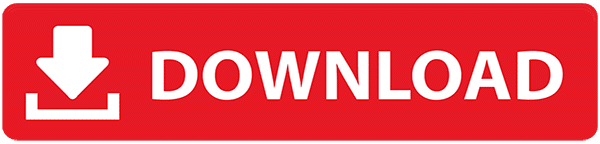
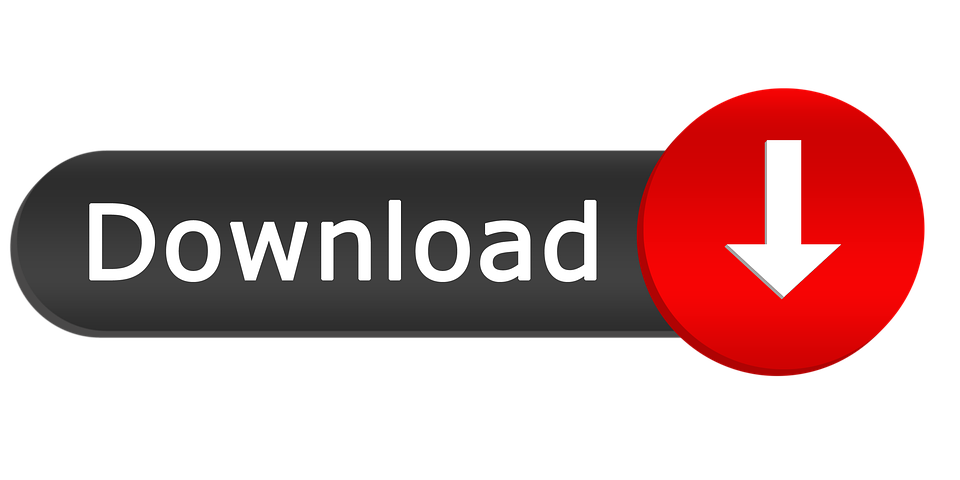
Bài viết liên quan: